如何在Chrome浏览器中清除已保存的密码信息
来源:Google Chrome官网
时间:2025-04-25
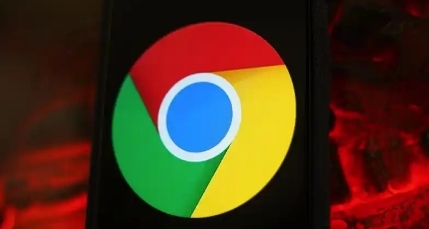
1. 打开 Chrome 浏览器:在您的计算机或移动设备上启动 Chrome 浏览器。
2. 访问设置菜单:点击浏览器右上角的三个点(菜单按钮),在下拉菜单中选择“设置”。
3. 进入密码管理器:在设置页面中,找到并点击左侧菜单中的“自动填充”选项,然后在右侧找到“密码”部分,点击“管理已保存的密码”。
4. 查看已保存的密码:此时会显示一个列表,其中包含您在 Chrome 中保存的所有网站密码。您可以浏览这些条目,找到需要清除的特定密码。
5. 删除单个密码:找到要删除的密码条目后,点击该条目旁边的三个点(更多选项按钮),然后选择“删除”或“移除”。确认提示后,该密码将被从 Chrome 的密码管理器中删除。
6. 批量删除密码:如果您想要一次性清除所有保存的密码,可以点击右上角的“三个点”(更多选项按钮),选择“全部删除”,并在弹出的确认对话框中点击“确定”。请注意,这将永久删除所有已保存的密码,且无法恢复。
7. 检查同步设置:如果您使用了 Chrome 的同步功能,请确保在清除本地密码后,也检查并同步其他设备的密码设置,以保持密码管理的一致性。
8. 重启浏览器:完成上述操作后,建议关闭并重新打开 Chrome 浏览器,以确保更改生效。
通过以上步骤,您可以轻松地在 Chrome 浏览器中清除已保存的密码信息。定期清理不再需要的密码有助于维护账户的安全和隐私。同时,为了保障网络安全,建议使用强密码并启用两步验证等额外的安全措施。
